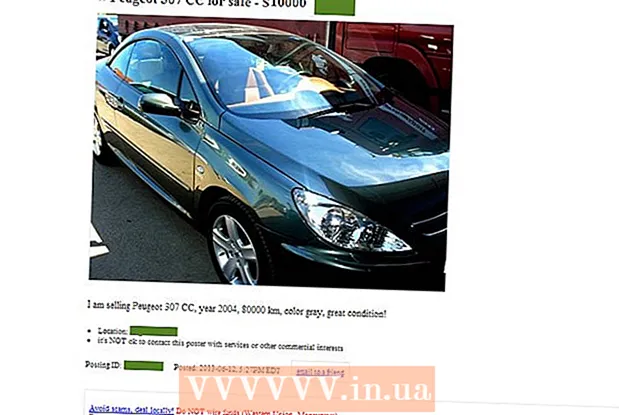Autorius:
William Ramirez
Kūrybos Data:
23 Rugsėjo Mėn 2021
Atnaujinimo Data:
1 Liepos Mėn 2024

Turinys
- Žingsniai
- 1 būdas iš 3: garso nustatymai („Windows“)
- 2 metodas iš 3: Ekvalaizeris APO („Windows“)
- 3 metodas iš 3: „eqMac“ („Mac OS X“)
- Patarimai
- Įspėjimai
Šiame straipsnyje aprašoma, kaip sureguliuoti bosą kompiuteryje. Kai kuriuose „Windows“ kompiuteriuose yra iš anksto įdiegta garso tvarkyklė, kurią galite naudoti norėdami įjungti ir sureguliuoti ekvalaizerį. Tačiau daugumoje „Windows“ ir „Mac OS X“ kompiuterių turite įdiegti trečiosios šalies programą, kad patobulintumėte bosą.
Žingsniai
1 būdas iš 3: garso nustatymai („Windows“)
 1 Atidarykite pradžios meniu
1 Atidarykite pradžios meniu  . Spustelėkite „Windows“ logotipą apatiniame kairiajame ekrano kampe.
. Spustelėkite „Windows“ logotipą apatiniame kairiajame ekrano kampe.  2 Atidarykite langą Garsas. Įveskite garsas meniu Pradėti, tada meniu Pradėti viršuje spustelėkite Garsas.
2 Atidarykite langą Garsas. Įveskite garsas meniu Pradėti, tada meniu Pradėti viršuje spustelėkite Garsas.  3 Dukart spustelėkite Garsiakalbiai. Ši parinktis pažymėta piktograma, kuri atrodo kaip garsiakalbis su žalia ir balta varnele.
3 Dukart spustelėkite Garsiakalbiai. Ši parinktis pažymėta piktograma, kuri atrodo kaip garsiakalbis su žalia ir balta varnele. - Jei nematote šios parinkties, spustelėkite skirtuką Atkūrimas, esantį garso lango viršuje kairėje.
 4 Eikite į skirtuką Patobulinimai. Jį rasite garsiakalbių ypatybių lango viršuje.
4 Eikite į skirtuką Patobulinimai. Jį rasite garsiakalbių ypatybių lango viršuje. - Jei tokio skirtuko nėra, garso lange negalėsite reguliuoti žemųjų dažnių. Tokiu atveju sureguliuokite juos ekvalaizeriu.
 5 Pažymėkite langelį šalia Ekvalaizeris. Ši parinktis pateikiama garsiakalbio ypatybių lango centre. Norėdami rasti šią parinktį, gali tekti slinkti sąrašą.
5 Pažymėkite langelį šalia Ekvalaizeris. Ši parinktis pateikiama garsiakalbio ypatybių lango centre. Norėdami rasti šią parinktį, gali tekti slinkti sąrašą. - Parinktys surūšiuotos abėcėlės tvarka.
- Jei nerandate parinkties Ekvalaizeris, jūsų garso plokštė nepalaiko žemųjų dažnių reguliavimo. Tada įdiekite trečiosios šalies boso derinimo programinę įrangą.
- Jei nematote parinkties Ekvalaizeris, ieškokite parinkties „Bass Boost“. Jei radote tokią parinktį, pažymėkite šalia esantį langelį, kad padidintumėte bosą.
 6 Spustelėkite ⋯. Ši parinktis yra lango apačioje, tinkintoje parinktyje.
6 Spustelėkite ⋯. Ši parinktis yra lango apačioje, tinkintoje parinktyje.  7 Spustelėkite „Nėra“. Šią parinktį rasite EQ lango viršuje. Bus atidarytas meniu.
7 Spustelėkite „Nėra“. Šią parinktį rasite EQ lango viršuje. Bus atidarytas meniu.  8 Spustelėkite Bosas. Bosas bus automatiškai sustiprintas.
8 Spustelėkite Bosas. Bosas bus automatiškai sustiprintas. - Perkelkite slankiklius arčiau vidurio diapazono, kad sumažintumėte žemų dažnių garsą.
 9 Spustelėkite Sutaupyti. Tai išsaugos naujus nustatymus.
9 Spustelėkite Sutaupyti. Tai išsaugos naujus nustatymus.  10 Spustelėkite Gerai. Šį mygtuką rasite lango apačioje. Įsigalios nauji garso nustatymai.
10 Spustelėkite Gerai. Šį mygtuką rasite lango apačioje. Įsigalios nauji garso nustatymai.
2 metodas iš 3: Ekvalaizeris APO („Windows“)
 1 Atidarykite puslapį, kuriame atsisiųsite „Equalizer APO“ programinę įrangą. Žiniatinklio naršyklės adreso juostoje įveskite https://sourceforge.net/projects/equalizerapo/.
1 Atidarykite puslapį, kuriame atsisiųsite „Equalizer APO“ programinę įrangą. Žiniatinklio naršyklės adreso juostoje įveskite https://sourceforge.net/projects/equalizerapo/.  2 Spustelėkite parsisiųsti (Parsisiųsti). Šį tamsiai žalią mygtuką rasite puslapio centre. „Equalizer APO“ diegimo failas bus atsisiųstas į jūsų kompiuterį.
2 Spustelėkite parsisiųsti (Parsisiųsti). Šį tamsiai žalią mygtuką rasite puslapio centre. „Equalizer APO“ diegimo failas bus atsisiųstas į jūsų kompiuterį. - Pirmiausia turėsite pasirinkti atsisiuntimo aplanką ir spustelėti Išsaugoti.
- Įdiegimo faile, kuris saugomas nurodytoje svetainėje, nėra kenkėjiškų kodų, tačiau naršyklė gali paprašyti patvirtinimo, kad būtų galima atsisiųsti vykdomąjį failą.
 3 Įdiekite programą ir atlikite pradinę konfigūraciją. Dukart spustelėkite atsisiųstą „Equalizer APO“ diegimo programą ir tada:
3 Įdiekite programą ir atlikite pradinę konfigūraciją. Dukart spustelėkite atsisiųstą „Equalizer APO“ diegimo programą ir tada: - kai būsite paraginti, spustelėkite „Taip“;
- spustelėkite „Kitas“;
- spustelėkite „Sutinku“;
- spustelėkite „Kitas“;
- spustelėkite „Įdiegti“.
 4 Pasirinkite tinkamą garsų atkūrimo įrenginį. „Configurator“ lange bus rodomi visi galimi garsų atkūrimo įrenginiai. Pažymėkite langelį šalia kompiuterio garsiakalbio, kad nustatytumėte jį kaip pagrindinį „Equalizer APO“ garsiakalbį.
4 Pasirinkite tinkamą garsų atkūrimo įrenginį. „Configurator“ lange bus rodomi visi galimi garsų atkūrimo įrenginiai. Pažymėkite langelį šalia kompiuterio garsiakalbio, kad nustatytumėte jį kaip pagrindinį „Equalizer APO“ garsiakalbį.  5 Išsaugokite nustatymus. Norėdami tai padaryti, dukart spustelėkite Gerai.
5 Išsaugokite nustatymus. Norėdami tai padaryti, dukart spustelėkite Gerai.  6 Pažymėkite laukelį šalia „Perkrauti dabar“. Ši parinktis yra lango viduryje.
6 Pažymėkite laukelį šalia „Perkrauti dabar“. Ši parinktis yra lango viduryje.  7 Spustelėkite Baigti (Pabaigti). Jis yra lango apačioje. Kompiuteris bus paleistas iš naujo ir „Equalizer APO“ pradės stebėti įrenginį, kad jis paleistų kompiuterio garsus.
7 Spustelėkite Baigti (Pabaigti). Jis yra lango apačioje. Kompiuteris bus paleistas iš naujo ir „Equalizer APO“ pradės stebėti įrenginį, kad jis paleistų kompiuterio garsus.  8 Atidarykite konfigūracijos rengyklę. Kai kompiuteris paleidžiamas iš naujo, spustelėkite „Pradėti“
8 Atidarykite konfigūracijos rengyklę. Kai kompiuteris paleidžiamas iš naujo, spustelėkite „Pradėti“  , įveskite konfigūracijos redaktorius, tada meniu Pradėti viršuje spustelėkite Konfigūracijos rengyklė.
, įveskite konfigūracijos redaktorius, tada meniu Pradėti viršuje spustelėkite Konfigūracijos rengyklė.  9 Padidinkite bosą. Padarykite tai skiltyje, esančioje konfigūracijos rengyklės centre: uždėkite stulpelių „25“ - „160“ slankiklius virš vertės „0“; Įstatykite stulpelių slankiklius į dešinę nuo stulpelio „250“ po verte „0“.
9 Padidinkite bosą. Padarykite tai skiltyje, esančioje konfigūracijos rengyklės centre: uždėkite stulpelių „25“ - „160“ slankiklius virš vertės „0“; Įstatykite stulpelių slankiklius į dešinę nuo stulpelio „250“ po verte „0“. - Stulpelio „250“ slankiklį nustatykite į „0“.
- Norėdami slopinti bosą, stumkite „25“ - „160“ stulpelius arčiau „0“.
- Reguliuodami garsą, išbandykite jį, kad pamatytumėte, kuria kryptimi (aukštyn arba žemyn) perkelti slankiklius.
 10 Išsaugokite nustatymus. Lango viršuje spustelėkite Failas, tada meniu pasirinkite Išsaugoti. Žemųjų dažnių nustatymai įsigalios.
10 Išsaugokite nustatymus. Lango viršuje spustelėkite Failas, tada meniu pasirinkite Išsaugoti. Žemųjų dažnių nustatymai įsigalios. - Klausantis skirtingų muzikos žanrų, gali tekti iš naujo sukonfigūruoti garsą konfigūracijos rengyklėje.
3 metodas iš 3: „eqMac“ („Mac OS X“)
 1 Atidarykite puslapį, kuriame atsisiųsite „eqMac“ programą. Žiniatinklio naršyklės adreso juostoje įveskite https://www.bitgapp.com/eqmac/.
1 Atidarykite puslapį, kuriame atsisiųsite „eqMac“ programą. Žiniatinklio naršyklės adreso juostoje įveskite https://www.bitgapp.com/eqmac/.  2 Spustelėkite parsisiųsti. Šis pilkas mygtukas yra dešinėje puslapio pusėje.
2 Spustelėkite parsisiųsti. Šis pilkas mygtukas yra dešinėje puslapio pusėje.  3 Įdiekite „eqMac“ programinę įrangą. Tam:
3 Įdiekite „eqMac“ programinę įrangą. Tam: - dukart spustelėkite atsisiųstą DMG failą;
- vilkite „eqMac“ piktogramą į aplanką „Programos“;
- leisti diegti nežinomų kūrėjų programas, kai to bus paprašyta;
- vykdykite ekrane pateikiamas instrukcijas.
 4 Atidarykite „Launchpad“. Spustelėkite piktogramą, kuri atrodo kaip raketa ir yra doke.
4 Atidarykite „Launchpad“. Spustelėkite piktogramą, kuri atrodo kaip raketa ir yra doke.  5 Spustelėkite „eqMac“ piktogramą. Tai atrodo kaip vertikalių slankiklių serija. „EqMac“ piktograma pasirodo kompiuterio meniu juostoje.
5 Spustelėkite „eqMac“ piktogramą. Tai atrodo kaip vertikalių slankiklių serija. „EqMac“ piktograma pasirodo kompiuterio meniu juostoje. - Slinkite dešinėn arba kairėn, kad surastumėte „eqMac“ piktogramą.
- Jums gali tekti spustelėti „Atidaryti“, kai spustelėsite piktogramą.
 6 Meniu juostoje spustelėkite „eqMac“ piktogramą. Tai atrodo kaip vertikalių slankiklių serija ir yra dešinėje meniu juostos pusėje. Bus atidarytas meniu.
6 Meniu juostoje spustelėkite „eqMac“ piktogramą. Tai atrodo kaip vertikalių slankiklių serija ir yra dešinėje meniu juostos pusėje. Bus atidarytas meniu.  7 Sužinokite, kurie slankikliai yra atsakingi už žemų dažnių reguliavimą. Meniu rodo daugybę sunumeruotų slankiklių:
7 Sužinokite, kurie slankikliai yra atsakingi už žemų dažnių reguliavimą. Meniu rodo daugybę sunumeruotų slankiklių: - Bosas - 32, 64 ir 125 slankikliai reguliuoja žemuosius dažnius;
- aukštas - slankikliai „500“, „1K“, „2K“, „4K“, „8K“ ir „16K“ reguliuoja aukštus dažnius;
- neutralus - „250“ slankiklį reikia palikti horizontalioje linijoje, kurios vertė yra „0“.
 8 Sureguliuokite bosą.
8 Sureguliuokite bosą.- Norėdami padidinti bosą, perkelkite žemųjų dažnių slankiklius virš horizontalios linijos ties „0“, o aukštųjų slankiklių žymiai žemiau šios linijos.
- Norėdami sušvelninti žemų dažnių garsą, nuleiskite žemųjų dažnių slankiklius arčiau (arba žemiau) horizontalios linijos ir pakelkite aukštųjų dažnių slankiklius iki (žemiau arba virš jos) tos linijos.
- Reguliuodami garsą, išbandykite jį, kad pamatytumėte, kuria kryptimi (aukštyn arba žemyn) perkelti slankiklius.
- 9 Išsaugokite žemųjų dažnių nustatymus. Spustelėkite diskelio piktogramą viršutiniame dešiniajame meniu kampe, įveskite nustatymų pavadinimą ir dar kartą spustelėkite nurodytą piktogramą. Dabar šiuos nustatymus galima įkelti bet kuriuo metu.
Patarimai
- Aukštos kokybės garso derinimo programos yra gana brangios, tačiau jomis galima tiksliai sureguliuoti garsą. Šios programos yra „Graphic Equalizer Studio“ („Windows“) ir „Boom 2“ („Mac OS X“).
Įspėjimai
- Žemųjų dažnių reguliavimas yra bandymų ir klaidų dalykas. Todėl derinimo proceso metu nuolat tikrinkite garsą.